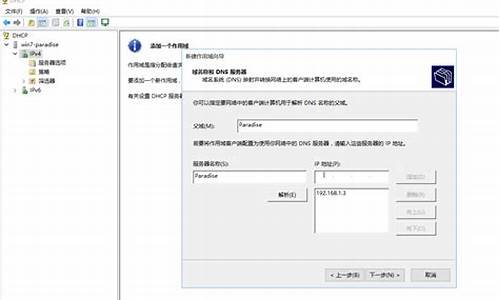联想电脑系统盘不读取文件怎么解决_联想电脑系统盘不读取文件
1.联想电脑无法读取u盘怎么办
2.联想电脑读不出硬盘怎么弄啊

Excel文件打不开情况一:
如题,保存过后的Excel文件,直接点击看不到影像,只能打点击过后的工具栏中点击文件、打开,才能打开影像。如何解决,知道滴帮帮忙。
1、转换格式法
就是将受损的Excel XP工作簿另存格式选为SYLK。如果可以打开受损文件,只是不能进行各种编辑和打印操作,那么建议首先尝试这种方法。
2、直接修复法
最新版本的Excel XP在“打开”窗口的“打开”按钮内有直接修复受损文件的“打开并修复”功能,这种方法适用于常规方法无法打开受损文件的情况。
3、偷梁换柱法
遇到无法打开受损的Excel XP文件时,也可以尝试使用Word来打开它。操作如下:
(1)运行Word程序,选择需要打开的Excel文件;
(2)如是首次运用Word程序打开Excel XP文件,可能会有“Microsoft Word无法导入指定的格式。这项功能目前尚未安装,是否现在安装?”的提示信息,此时可插入Microsoft Office安装盘进行安装;
(3)按照Word程序的提示选择修复整个工作簿还是某个工作表;
(4)先将文件中被损坏的数据删除,再将鼠标移动到表格中,并在菜单栏中依次执行“表格→转换→表格转换成文字”命令,选择制表符为文字分隔符,将表格内容转为文本内容,然后另存为纯文本格式文件;
(5)运行Excel XP程序,打开刚保存的文本文件;
(6)随后根据“文本导入向导”的提示就能顺利打开该文件了。
修复后的工作表与原工作表基本一样,不同的是表格中所有的公式都需重新设置,还有部分文字、数字格式丢失了。
4、自动修复法
此法适用于Excel XP程序运行出现故障关闭程序或断电导致的文件受损。重新运行Excel XP,它会自动弹出“文档恢复”窗口,并在该窗口中列出已自动恢复的所有文件。用鼠标选择要保留的文件,并单击指定文件名旁的箭头,根据需要选择“打开”、“另存为”、“显示修复”。
在缺省状态下Excel XP是不会启用自动修复功能的,因此预先设置:首先在菜单栏中依次点击“工具→选项”命令,在设置框中单击“保存”标签,将“禁用自动恢复”复选框取消,然后选中“保存自动恢复信息,每隔X分钟”复选项,并输入指定的间隔频率,最后点击“确定”完成设置。
如果还没有自动弹出“文档恢复”窗口,可以尝试用手工的方法打开自动恢复的文件:依次执行“文件→打开”命令,利用“查找范围”框定位并打开Excel XP保存自动恢复文件的文件夹,要是不知道那个文件夹的位置,可以查看“自动恢复文件保存位置”框中的路径,接着在“文件类型”选择对话框中,选中“所有文件(*.*)”选项,并选择要恢复的文件,最后单击“打开”按钮,打开文件进行自动修复。
5、工具修复法
如果上面的几种方法都不能修复文件,还可以借助专门用来修复受损Excel XP文件的“ExcelRecovery”。该软件会自动将修复程序加到Excel软件中,表现为在“文件”菜单下增添一项“Recovery”命令,它能自动以修复方式打开受损文件
Excel文件打不开情况二:
我的一个EXCEL文档在编辑过程中出现以下错误,之后再也无法打开,请问是什么原因,有办法解决吗?我的资料很重要啊
重启电脑也不行,在别的电脑上也不能打开,因为是文档本身有错误,不是操作系统或电脑硬件的问题,也不EXCEL程序的问题,其他EXCEL文档可以打开.我用的是OFFICE2000,我在OFFICE XP也试过,以为XP的兼容性好一点可以打开,谁知道也不行.我该如何是好
用二种方法修复受伤的Excel文件
Excel文件是一个工作簿,一般可以包含255个工作表,每个工作表中可以包含大量的数据。如果一个Excel文件部分受损,不能正常打开,该怎么办呢?
这里向大家介绍两种解救方法。
手动处理
进入Word,打开要修复的XLS文件,如果Excel只有一个工作表,会自动以表形式装入Word,若文件是由多个工作表组成,每次只能打开一个工作表。打开后,先将文件中损坏的数据删除。用鼠标选中[表格]→[转换]→[表格转文本],注意可用“,”间隔符或其他分隔符,另存为一个TXT文本文件。在Excel中直接打开该文本文件,在打开时,Excel会提示文本导入向导,一般情况下只要直接点击[下一步]即可,打开后另存为其他的Excel文件即可。
注意:这种修复的方法是利用Word的直接读取Excel文件的功能实现,该方法在文件头没有损坏,只是文件内容有损坏的情况下比较有效;对文件头已经损坏的Excel文件,此方法可能不成功,必须借助于其他方法。
用Excel修复工具:
Concept Data公司提供了一个专门用于修复Excel损坏文件的修复工具——ExcelRecovery,能够对Excel 5.0//2000的文件进行恢复处理,大家可以先下载该软件的免费演示版试用,仅有674KB,下载地址为://download.sina.cn/scgi/detail.pl?s_id=1399。软件安装后,可以自动将Excel的修复程序加在Excel应用程序中,在“文件”菜单下多出一项“Recovery”选项,若有损坏的文件,可以用该选项进行修复。
使用方法是:
1、打开Excel;
2、单击“文件”菜单下的“Recover”选项,Excel Recovery对话框将打开;
3、指定要修复的Excel文件,然后按[Recover]按钮;
4、自动修复;
5、另存为一个新的文件名,即可完成文件的修复工作。
注意:该演示版本只能修复普通文件,不能修复带Visual Basic代码、图表以及包含口令的Excel文件,如果需要修复这些文件,请进行注册。 用OFFICEFIX组件中的excelfix软件,这个也很简单,只是也是演示版!
另外要提醒大家的是:保存在软盘中的文件极易损坏,受损后可用以上方法修复,但如果损坏的文件位于磁盘0磁道时,就必须先修复软盘,再用上述方法修复Excel文件。
Excel文件打不开情况三:
对着该文件,按鼠标右键,再按键盘 H ,再按 C 然后选择microsoft execl,再勾 "始终打开这种文件 ",最后确定.
检查一下关联,在excel文件上点右键-> 打开方式-> 选择excel,并选定 "始终用该方式打开这类文件 "
工具,选项,常规,将 "忽略其它应用程序 "前的勾去除.
工具--> 选项--> 常规--> 设置--> 选中 "忽略其他应用程序 "--> 确定
如果你用的是2k/xp
尝试删除 documents and settings <用户名> lication datamicrosoftexcel " 文件夹
注意:lication data 是一个隐藏目录,需要你在工具-> 文件夹选项-> 查看-> 勾选 "显示所有文件和文件夹 "-> 确定,才能看见
楼主进入安全模式以后再开一下看看......怪招!~
我们分两种情况讨论一下:
1.一直都是打不开,操作步骤如下:
"工具 ", "选项 ", "常规 "标签,将 "忽略其它应用程序 "这个复选项前的勾去除即可.
[这种情况很多时候是由于版本或其他原因引起的]
2.如果有时候能打开,有时候打不开,且按照第一种情况操作后,故障依旧,那么很可能是因为进程中已经存在Excel的句柄,也就是说,Excel已经启动了,但是子窗体不能被创建.
那么你只要关闭Excel进程,重新打开就可以了,步骤如下。
Ctrl+Alt+Del--> 任务管理器--> 进程--> 选中Excel.exe--> 结束进程 然后重新打开就可以了。
Excel文件打不开情况四:
我的excel文件为什么打不开?
2012052314155013.jpg
安装的时候没安装完整吧,这不是在找你安装的文件吗 重新安装一下
建议使用“修复office”功能,把excel重新修复安装一下。
具体操作,在控制面板中,找到OFFICE软件项,选择修复安装,或重新安装即可。
建议放置office安装盘在光驱内,然后从浏览中找到安装程序,回车即可。下次就不会再出现啦。
问题的原因是Excel没有完全安装到你的硬盘。该Excel文件需要一些没有安装到硬盘的功能,估计你以前下载了office到d:downloadoffice2003下面,所以提示你如图的路径。
解决办法:
1. 指定以前下载的office安装包的路径,显然它已经不再d:downloadoffice2003下面了,不然就不会提示你。
2. 完全安装office到硬盘,使用控制面板的添加/删除程序功能,修改office的时候,选择全部安装到硬盘。
无论1或者2,都需要你有以前下载的office安装包。
联想电脑无法读取u盘怎么办
造成联想笔记本电脑重装系统以后开不了机的原因是:由于在重装的过程中破坏硬盘的主引导记录(MBR),而导致无法引导系统,同时也引起不能引导光驱了,建义重建
主引导记录.
处理方法:
首先要准备一张带PE的GHOST版的最新安装光盘,不管是XP还是WIN7,(一般软件店或者电脑店都有买¥5-8一张)或者准备一个带PE的U盘启动盘,接着开机按下F12键或者开机按下DEL进入到BIOS中,设好第一启动项为光驱(或者U盘),放入光盘(或者插入U盘),进入光盘中(或者U盘中),进入WINPE中,找到一个叫diskgenius的软件,打开这个软件,找到主机的“硬盘”。
选中硬盘,点右键,会弹出一个下拉列框,上面就有一个“重建主引导记录(MBR)”,点击这个“重建主引导记录(MBR)”,然后就会弹出一个对话框,点击“是”,弹出“任务成功完成”的对话框,点击“确定”,就可以修复主引导记录了。
然后重启电脑,电脑也就能够进操作系统了。
联想电脑读不出硬盘怎么弄啊
1. 笔记本电脑无法识别U盘
USB不被电脑识别,如果是系统或系统自带的驱动的原因,可以按下面方法修复一下:1、开机按F8进入安全模式后在退出,选重启或关机在开机,就可以进入正常模式(修复注册表)。
2、可能 Windows 默认开启了节电模式,致使USB接口供电不足,使USB接口间歇性失灵。打开--设备管理器,双击“通用串行总线控制器”会到好几个“USB Root Hub”双击任意一个,打开属性对话框,切换到“电源管理”选项卡,去除“允许计算机关闭这个设备以节约电源”前的勾选,点击确定返回,依次将每个USB RootHub的属性都修改完后重新启动电脑。
3、如果故障依旧,请你用系统自带的系统还原,还原到你没有出现这次故障的时候修复(如果正常模式恢复失败,请开机按F8进入到安全模式中使用系统还原)。 4、如果故障依旧,使用系统盘修复,打开命令提示符输入C /SCANNOW 回车(C和/之间有一个空格),插入原装系统盘修复系统,系统会自动对比修复的。
5、如果故障依旧,在BIOS中设置光驱为第一启动设备插入系统安装盘按R键选择“修复安装”即可。 6、如果故障依旧,建议重装操作系统。
另外还有一种原因,就是USB接口供电不足,可能是USB接口连接的外设太多造成供电不足。建议使用带电的USBHUB或者使用USB转PS/2的转接头。
其它可能情况:1、数据线坏了,检测的方法在别人的机器用你的数据线在电脑上一插就知道好坏了。 2、就是机器的接口有问题,解决的办法就是换个接口。
3、可能是电脑系统与你的机器不兼容,导致电脑无法识别。
2. 为什么我的电脑识别不了U盘
首先看看你的电脑右下角有没有这样一个图标,那个绿色的箭头,有是可能是U盘与系统不兼容造成的;如果没有,那就证明U盘不被系统识别,这时把U盘由主板(机箱后部)插入,如果还是不被识别的话,那你就看看是不是电脑或U盘的问题(换台电脑或换个U盘试试),如果以上都无效的话,请参考以下解决方案:
此类故障出现的几率和操作系统有很大的关系。你可以在Windows系统运行下插入U盘,进入设备管理器(右键“我的电脑”——点击属性——打开第三个“硬件”标签就可以看到了),在“通用串行总线控制器”下查看是否存在标有问号或叹号的设备,如果有,可以尝试修复一下。此外,如果不能够修复,建议你选择一个未经修改的Windows系统来安装,并且按照主板芯片、声卡、显卡的顺序来安装好对应驱动,同时对U盘和硬盘进行一次彻底的扫描和杀查工作。
3. 我的联想笔记本电脑上读不出来U盘的
联想笔记本电脑上读不出来U盘的可能是下面的原因:
一、电脑USB端口故障现象
1. 在使用U盘的时候,通常情况下将U盘插入电脑USB口之后,操作系统会自动安装驱动程序,一般情况下均可以正常安装驱动并可以使用U盘。但也常常提示“未能成功安装设备驱动程序”信息,导致无法安装U盘驱动程序,从而导致U盘无法被识别和使用。
2. 或者插入U盘之后,操作系统没有任何反应,U盘也无法被识别到,并且之前U盘或USB设备都可以正常使用,那么这种情况下通常是电脑的USB驱动出现了问题,需要重新安装或修复USB驱动。
3. 这个时候,右键点击“我的电脑”或“计算机”,然后选择“属性”,然后点击“设备管理器”,会看到USB驱动程序会有**的叹号。
二、正确安装USB驱动的方法:
1、在出现**叹号的USB驱动上右键点击,然后选择“更新驱动程序软件”。
2、点击“浏览计算机以查找驱动程序软件”。
3、如果已经知道要安装的U盘驱动程序所在的路径,可以直接点击“浏览“,然后选择,之后可以点击下一步,然后等待驱动程序安装完毕即可;当然,如果没有相应的USB驱动,则可以点击“从计算机的设备驱动程序列表中选择”,然后点击“下一步” 。
4、然后选中要安装的USB驱动程序,点击“下一步”。
5、然后等待操作系统提示,“Windows已经成功地更新驱动程序文件”,即可安装成功
6、此时,U盘已经可以正确在电脑的磁盘列表里面出现了,也可正常使用了;如果打开设备管理器,其他设备里依然有设备显示**叹号,再次重复上面的步骤即可。
此外,也可以参考其他方法来修复USB驱动程序,比如通过安装USB万能驱动、通过驱动精灵,或者通过在U盘或USB设备的厂家的下载相应的驱动程序,也可以在很大程度上修复USB驱动,从而达到正常使用U盘的目的。
4. 电脑无法识别U盘
仅供参考:一、USB端口电压不稳造成的:先重启计算机,删除U盘驱动,后再插入。
即可找到U盘。 二、系统不稳定造成的:重装系统是一种解决方法,但拿到其他电脑上复制会更快捷。
三、主板和系统的兼容性问题。呵呵这类故障中最著名的就是NF2主板与USB的兼容性问题。
如你是在NF2的主板上碰到这个问题的话,则可以先安装最新的nForce2专用USB2.0驱动和补丁、最新的主板补丁和操作系统补丁,还是不行的话尝试着刷新一下主板的BIOS一般都能解决。 四、系统或BIOS问题。
当你在BIOS或操作系统中禁用了USB时就会发生USB设备无法在系统中识别。解决方法是开启与USB设备相关的选项。
就是开机按F2或DEL键,进入BIOS,把enable u *** device选择enable。 故障较简单,主要是给新手看的,如果你不会修,拿去让人家修,至少你知道是怎么回事,以免维修店漫天要价 此故障大部份是U盘接口电路部份引起的。
1、首先换一根USB延长线或换个USB口,排除掉U盘之外的因素。 2、摇动U盘的插头,看是否有松动。
3、拆开U盘外壳,把USB接口的四个脚补焊一遍。 4、故障依旧。
我们知道在数据线到主控之间有两个起保护作用的电阻,用万用表测量其中的一个开路。 5、从坏的主控板上拆下一个27欧的电阻换上,故障排除。
5. 如果联想U盘无法识别
如果联想U盘无法识别
你几种方法.这种问题我遇见过.
一.检查你的USB线是否正规.可以换跟数据线.或者说是卡的问题.格式化后损坏了
二 就是你电脑驱动的问题.你在网上搜索USB2.0驱动 然后下载到电脑里.安装. 然后再从新拔出USB 再插入.看看是否能识别.
三 可能是你手机驱动问题.可以重新卸载下然后装下驱动!
友情提示:我遇见过.以后插U盘之类的可移动磁盘时.最好不用的时候通过安全删除硬件来断开与电脑的连接.否则会导致这种问题的.有的是不支持热插热拔的!
按照我的方法做了以后 如果解决了问题.给我追50分就行了哈. 如果不行.随便你了 助人为乐撒.
这是摘抄别人的 你可以参考一下.
1、设置CMOS参数
对于从来没有使用过USB外接设备的朋友来说,即使正确安装了驱动程序也有可能出现系统无法检测USB硬盘的情况,这主要是由于主板默认的CMOS端口是关闭的,如果没有将其设置为开启状态,那么Windows自然无法检测到移动硬盘了。为了解决这个问题,我们可以重新开机,进入CMOS设置窗口,并且在 “PNP/PCI CONFIGURATION”栏目中将“Assign IRQ For USB”一项设置为“Enable”,这样系统就可以给USB端口分配可用的中断地址了。
2、电源不足
由于USB硬盘在工作的时候也需要消耗一定的电能,如果直接通过USB接口来取电,很有可能出现供电不足。因此,几乎所有的移动硬盘都附带了单独的外接电源或者是通过键盘取电的PS2转接口,这时只要事先连接好外接电源或者通过PS2转接线与键盘连接好,确保给移动硬盘提供足够的电能之后再试试,这时应该可以正常使用了吧。需要特别提醒大家注意的是,建议使用移动硬盘之前都确保有足够的供电,否则很可能由于供电不足导致硬盘损坏。
3、USB延长线故障
除去上述两方面原因之外还有可能是USB接口类型不符导致移动硬盘无法使用。比如计算机配置的USB接口是1.1标准的,而购买的移动硬盘是USB 2.0标准的接口,这就要求连接计算机和移动硬盘的连接线必须支持USB 2.0标准。因为高速移动设备插入低速集线器,该设备可能不被正常安装,而有些朋友在使用移动硬盘的同时还使用优盘,为了方便就直接使用优盘附送的USB 1.1标准连接线,这样就导致USB 2.0标准的移动硬盘无法正确识别。只要将连接线更换为USB 2.0标准的即可解决此故障。
4、Windows版本太低
对于一些还在使用Windows 95或者Windows 系统的朋友来说,即使计算机配备了USB接口,但是由于Windows 98之前的操作系统不支持USB外设,因此无论如何安装驱动程序、设定CMOS参数都无法让移动硬盘正常使用。对于这种情况,一种解决方法是将操作系统升级到Windows 98以上,另外一种方法就是到微软官方站点下载相应的补丁程序让Windows 95/能够识别移动硬盘。
5、系统设置不当
对于一些Windows 98用户来说,在安装好驱动程序之后,可以从设备管理器中查看到移动硬盘图标,但是在管理器中却没有相应的盘符标识,这就是系统设置不当所致。在设备管理器中双击移动硬盘图标,并且点击弹出窗口中的“属性”按钮,此时可以看见断开、可删除、同步数据传输和Int 13单元四个选项,其中“可删除”一项前面系统默认是没有打勾的,只要勾选这个选项之后重新启动计算机,就可以在管理器中看见新增的移动硬盘盘符了。
虽然移动硬盘无法识别的故障原因比较多,但一般都不是USB接口或者移动硬盘本身的故障,因此需要大家在排。。百世岁月当代好 千古江山今朝新 万象更新
6. 笔记本电脑读不出u盘是怎么回事
USB不被电脑识别,如果是系统或系统自带的驱动的原因,可以按下面方法修复一下:
1、开机按F8进入安全模式后在退出,选重启或关机在开机,就可以进入正常模式(修复注册表)。
2、可能 Windows
默认开启了节电模式,致使USB接口供电不足,使USB接口间歇性失灵。打开--设备管理器,双击“通用串行总线控制器”会到好几个“USB Root
Hub”双击任意一个,打开属性对话框,切换到“电源管理”选项卡,去除“允许计算机关闭这个设备以节约电源”前的勾选,点击确定返回,依次将每个USB
RootHub的属性都修改完后重新启动电脑。
3、如果故障依旧,请你用系统自带的系统还原,还原到你没有出现这次故障的时候修复(如果正常模式恢复失败,请开机按F8进入到安全模式中使用系统还原)。
4、如果故障依旧,使用系统盘修复,打开命令提示符输入C /SCANNOW
回车(C和/之间有一个空格),插入原装系统盘修复系统,系统会自动对比修复的。
5、如果故障依旧,在BIOS中设置光驱为第一启动设备插入系统安装盘按R键选择“修复安装”即可。
6、如果故障依旧,建议重装操作系统。
另外还有一种原因,就是USB接口供电不足,可能是USB接口连接的外设太多造成供电不足。建议使用带电的USBHUB或者使用USB转PS/2的转接头。
其它可能情况:
1、你的数据线坏了,检测的方法在别人的机器用你的数据线在电脑上一插就知道好坏了。
2、就是你的机器的接口有问题,解决的办法就是换个接口。
3、可能是你的电脑系统与你的机器不兼容,导致电脑无法识别。
7. 联想电脑不能识别u盘启动该怎么去解决
按开机键后不停的按F1进入BIOS界面。
键盘方向键向右移动到BIOS"Startup"菜单,然后选择“CMS”按回车键。选择"CMS"里面的Enabled。
上面操作完后,键盘按键向右按,继续选择“Exit”--“如果是装XP系统的话:如图选择“按回车键(enter)将"AHCI"改为“IDE”.5最后是保存BIOS,有2个方法。1.按发F10点YES保存BIOS设置。
2.也可以选择“Exit”菜单-"Se Changes and Exit",然后按回车键“enter”点击yes保存BIOS设置,重启电脑。
出现此问题的原因:电脑无法识别硬盘。
解决的方法和操作步骤如下:
1、首先,在计算机上安装硬盘后,打开计算机。在计算机桌面上,选择“我的电脑”,然后右键单击“管理”选项以进入计算机管理界面,如下图所示。
2、其次,选择“磁盘管理”选项,系统将弹出以检测新硬盘并请求初始化硬盘,单击“确定”按钮进行初始化,如下图所示。
3、接着,完成上述步骤后,记住磁盘的序列号。例如,这里是磁盘0,选择磁盘,单击鼠标右键,然后选择“ 新建简单卷”选项,如下图所示。
4、然后,完成上述步骤后,单击“下一步”按钮创建磁盘分区,如下图所示。
5、随后,完成上述步骤后,设置第一个分区的容量,设置后,单击“下一步”按钮,如下图所示。
6、接着,完成上述步骤后,指定此分区的驱动器号。如果驱动器C可用,则系统将默认按顺序使用驱动器D。也可以手动指定驱动器号。设置完成后,单击“下一步”按钮,如下图所示。
7、然后,格式化分区,有分区格式设置,大容量仅受NTFS分区格式支持。同时,可以自定义光盘的名称(卷标)。使用快速格式化,单击“下一步”按钮,第一个分区完成,如下图所示。
8、最后,打开“我的电脑”,可以看到新创建的分区的每个磁盘。现在,可以使用大容量机械硬盘来存储文件了,如下图所示。这样,问题就解决了。
声明:本站所有文章资源内容,如无特殊说明或标注,均为采集网络资源。如若本站内容侵犯了原著者的合法权益,可联系本站删除。